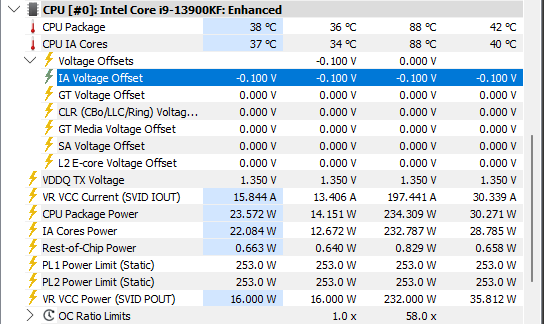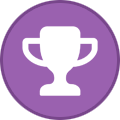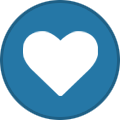
SebastianFM
Użytkownik-
Postów
628 -
Dołączył
-
Ostatnia wizyta
Treść opublikowana przez SebastianFM
-
@Kasiax, to może jest z automatu na Adaptive. A możesz sprawdzić czy HWiNFO wyświetla IA Voltage Offset?
-
@Kyle, no właśnie nie. Tobie się może tylko wydawać, że rdzeń E pracuje na niskim taktowaniu. Nawet jak patrzysz na odczyty HWiNFO to zobaczysz efektywne taktowanie np. 2 GHz a tak naprawdę to rdzeń E przez część czasu będzie pracował na częstotliwości 4 GHz a przez część czasu będzie wyłączony. Oczywiście nie zawsze tak jest. Dobry przykład to np. Cyberpunk 2077, gdzie rdzenie E nie są obciążone w 100%.
-
@Kyle, tylko weź pod uwagę, że nieużywane rdzenie są wyłączane i nie zużywają energii. A w Arrow Lake-S jest już osobne napięcie dla rdzeni P i E. Nie wiem jaka jest skuteczność tego rozwiązania.
-
@Kasiax, biorąc pod uwagę uzyskany wynik to ten pobór mocy nie jest zły. Pewnie mógłby być jeszcze niższy o kilkanaście W, ale to już zależy m. in. od jakości krzemu. Co jeszcze możesz zrobić? 1. Jeżeli nie masz tak ustawione to przełącz w UEFI napięcie na Adaptive. Z tego co znalazłem w internecie to u ASUS'a to ustawienie nazywa się Global Core SVID Voltage, trzeba wybrać Adaptive Mode. 2. Po zmianie sprawdź, czy jeszcze trochę bardziej możesz obniżyć napięcie za pomocą Offset'u. 3. Zaaktualizuj HWMonitor do najnowszej wersji lub najlepiej używaj HWiNFO. Obydwa programy pokazują ustawiony Offset w trybie Adaptive. Według mnie to nic nie da. Napięcie jest wspólne dla rdzeni P i E więc nawet jak obniżysz częstotliwość rdzeni E to i tak będą dostawać wysokie napięcie. Pobór mocy dużo się nie zmieni.
-
@Kasiax, zapomniałem napisać, jeszcze podaj wynik z Cinebench R23.
-
@Kasiax, na podstawie jednego dobrego zrzutu z HWiNFO wykonanego podczas uruchomionego Cinebench R23 da się ocenić, czy masz dobrze zrobione UV. Na tym zrzucie powinna być widoczna częstotliwość efektywna rdzeni P i E, pobór mocy, Vcore. Ewentualnie można w HWiNFO na czas testu włączyć opcję zapisywania logu czyli wszystkich wartości co sekundę do pliku tekstowego.
-
@wallec, powinieneś pisać to z * i wyjaśnieniem, ponieważ w przypadku płyt głównych Gigabyte, IA CEP na domyślnym ustawieniu Auto jest wyłączone a żeby obniżyć napięcie trzeba wyłączyć Intel Default Settings. @5hogun, mnie nic nie boli. Nie zgadzam się tylko z twierdzeniem, że i5-14600K to grzałka. Jak chcesz coś porównywać to rób to z sensem. Porównywanie poboru mocy przy ustawionym limicie się do tego nie zalicza. Porównywanie temperatury też jest bez sensu choćby ze względu na to, że zależy ona od wielu czynników.
-
@5hogun, ja czytam a ty? On pokazał temperatury podczas stress testu a ty tylko z gry i to jeszcze w sytuacji, kiedy karta graficzna ogranicza wykorzystanie CPU.
-
@5hogun, tylko co to wnosi do tematu, że niby i5-14600K jest grzałką? Twój procesor po UV pobiera 72 W przy 55 FPS natomiast w tym samym miejscu testowym, według testu PurePC, i5-14600K bez żadnego UV pobiera 117 W, ale generując aż 125 FPS.
-
@AudRob, widzę, że ty się zaliczasz do tych co nadal nie ogarniają, że to nie temperatura samego CPU ma jakieś znaczenie a pobór mocy, który ma bezpośredni wpływ na ilość wydzielanego ciepła.
-
@ITprospector, są płyty główne, na których jest dodatkowy pomiar napięcia procesora i domyślam się, że o tym czytałeś na forum OCN. W przypadku płyt Gigabyte Z790 to VR VOUT to nie jest napięcie, jakie dostaje procesor.
-
@ITprospector, wyjaśnienie autora programu HWiNFO. "VR Vout (Vcore) is voltage supplied by VR measured at the VR side. Vcore is usually measured inside CPU or on mainboard depending on board/CPU design." https://www.hwinfo.com/forum/threads/vcore-vs-vr-vout-vcore.10090/#post-47015
-
@ITprospector, powtórzę, nie masz racji w tej kwestii. To jakie jest napięcie na wejściu sekcji zasilania nie ma znaczenia. Jeżeli impedancja sekcji zasilania wynosi np. 0,9 mOhm to przy natężeniu 200 A będzie spadek napięcia aż o 0,18 V. Jak nadal się upierasz przy swoim to obejrzyj sobie filmy Buildzoid'a albo podepnij miernik do nóżki odpowiedniego kondensatora z tyłu płyty głównej.
-
@ITprospector, nie masz racji i robisz błędne założenia. Vcore to jest właśnie napięcie, jakie dostaje procesor i ono jest mierzone przez procesor.
-
Intel Arrow Lake / Lunar Lake / Panther Lake - 15 generacja
SebastianFM odpowiedział(a) na temat w Intel
@ju-rek, miały być ustawienia Niskie a nie Bardzo niskie. Robisz niepotrzebne zamieszanie. Jak zamieszczałeś wynik uzyskany na i5-13600KF to co ci szkodziło podpisać, że to na Bardzo niskich ustawieniach? Ja na Bardzo niskich w Windows 10 22H2 uzyskam jeszcze więcej. -
Intel Arrow Lake / Lunar Lake / Panther Lake - 15 generacja
SebastianFM odpowiedział(a) na temat w Intel
1. Ja zamieszczałem wyniki uzyskane w Windows 11 natomiast w Windows 10 22H2 jest więcej o 20 FPS. 2. Poprosiłem brata, żeby sprawdził ile on ma FPS w tej grze na 285K. Później zamieszczę jego wyniki. -
Intel Arrow Lake / Lunar Lake / Panther Lake - 15 generacja
SebastianFM odpowiedział(a) na temat w Intel
Rozumiem, że procek z X3D ma więcej FPS jednak zastanawia mnie skąd ta przewaga 285K nad 13 czy 14 generacją Intel'a. -
Intel Arrow Lake / Lunar Lake / Panther Lake - 15 generacja
SebastianFM odpowiedział(a) na temat w Intel
Jeżeli chodzi o to moje miejsce testowe, to tam trzeba sprawdzać FPS w niedługim czasie po wczytaniu save, ponieważ ilość FPS zależy od pory dnia, w nocy jest mniej NPC. -
@ITprospector, na twojej płycie głównej VR VOUT to jest odczyt napięcia z sekcji zasilania. Sekcja zasilania ma określoną impedancję (czy tam rezystancję), więc napięcie na procesorze jest niższe a różnica rośnie proporcjonalnie do poboru mocy. Wynika to z prawa Ohma. Też mam płytę główną Gigabyte z OnSemi NCP81530. Przykładowo, przy poborze mocy 206 W napięcie procesora wynosi 1,25 V a VR VOUT wynosi 1,39 V.
-
Czy ty jesteś rzeczywiście tak ograniczony? @Kyle ci wyjaśnił to najprościej jak się da a ty mu odpowiadasz jakimś głupim tekstem. Czego nie rozumiesz?
-
@Send1N, na pewno chodzi ci o NVIDIA Nsight Systems. Tak, tym programem można przechwycić w określonym przedziale czasowym dane dotyczące m. in. pracy karty graficznej, obciążenia procesora, uruchomionych programów, czasów renderowania kolejnych klatek obrazu i na tej podstawie określić, co spowodowało przycięcie, czy to GPU renderowało dłużej daną klatkę obrazu czy CPU było obciążone przez inny program i przez to wystąpiło przycięcia w grze, podczas którego GPU nie było obciążone. Tylko jak coś, to ja od razu piszę, że nie podejmuję się analizowania żadnych przechwyconych plików. 😉
-
@Major_Krzysio, Loadline Calibration, AC i DC Loadline masz dobrze ustawione, nic nie zmieniaj. Ja proponuję ci tylko ustawić Vcore Voltage Mode na Adaptive Vcore i odpowiedni ujemny Internal CPU Vcore Offset. Za pomocą Intel XTU będziesz mógł łatwo zmienić Offset, bez potrzeby restartowania komputera. Jak znajdziesz o ile możesz maksymalnie obniżyć napięcie to wtedy możesz ustawić na stałe w UEFI. Z podawanego przez ciebie poboru mocy całego komputera można wywnioskować ile dała zmiana ustawień jednak bardziej miarodajne byłoby, gdybyś podawał pobór mocy samego procesora.
-
@sert, jak ty ustawiasz stałe napięcie to co innego. Jaką ty masz płytę główną? U mnie na Gigabyte można ustawić stałe napięcie na kilka sposobów. Na pewno też u ciebie można tak ustawić, żeby nie zwiększało się pod obciążeniem.
-
@sert, UV czyli odpowiednio ustawione LLC, AC i DC Loadline i do tego ujemny Offset.
-
@sert, masz rację tylko w połowie. Żądane napięcie zależy od częstotliwości. Jeżeli jest włączone TVB to również temperatura CPU ma wpływ na napięcie. Natomiast jeżeli napięcie zmienia się w zależności od obciążenia to już zasługa Load line calibration. Na potwierdzenie tego to np. przy ustawieniach LLC na 0,01 mOhm, AC i DC Loadline na 1 napięcie nie będzie zależne od obciążenia.